Monitorix adalah alat pemantauan jaringan komputer open-source ringan yang dapat digunakan untuk memantau kinerja sistem secara keseluruhan. Monitorix mengumpulkan data sistem dan menunjukkan informasi sebagai grafik menggunakan antarmuka web.
Monitorix dapat dijalankan pada sebagian besar sistem operasi berbasis Linux termasuk, CentOS, Debian, Ubuntu, FreeBSD, OpenBSD dan NetBSD.
Monitorix memiliki serangkaian fitur yang kaya, beberapa di antaranya tercantum di bawah ini:
- System load average dan usage.
- Penggunaan kernel per prosesor.
- Penggunaan kernel secara global.
- HP ProLiant System Health.
- Statistik sensor generik.
- LM-Sensors dan GPU temperatures.
- Suhu dan penggunaan NVIDIA.
- Suhu dan kesehatan drive disk.
- Aktifitas Filesystem dan I/O.
- Network traffic dan Penggunaannya.
Dalam tutorial ini, kita akan belajar cara install server pemantauan Monitorix pada Debian 10.
Prasyarat
- Server yang menjalankan Debian 10.
- Kata sandi root dikonfigurasikan di server Anda.
Mulai
Sebelum memulai, disarankan untuk memperbarui server Anda dengan versi terbaru. Anda dapat memperbaruinya menggunakan perintah berikut:
apt-get update && apt-get upgrade -y
Setelah server Anda diperbarui, restart untuk menerapkan perubahan.
Install Monitorix
Pertama, download versi terbaru Monitorix dari situs web resmi mereka menggunakan perintah wget berikut:
wget https://www.monitorix.org/monitorix_3.11.0-izzy1_all.deb
Jangan lupa mengunjungi halaman resmi monitorix dan mengganti url link download dengan versi terbaru.
Setelah download selesai, install file yang diunduh menggunakan perintah dpkg :
dpkg -i monitorix_3.11.0-izzy1_all.deb
Perintah di atas akan menghasilkan beberapa dependency error. Anda dapat menyelesaikan kesalahan dependensi dengan perintah berikut:
apt-get install -f
Setelah menginstal Monitorix, jalankan layanan Monitorix dan aktifkan untuk memulai setelah sistem dinyalakan kembali dengan perintah berikut:
systemctl start monitorix systemctl enable monitorix
Output:
monitorix.service is not a native service, redirecting to systemd-sysv-install. Executing: /lib/systemd/systemd-sysv-install enable monitorix
Anda sekarang dapat memverifikasi layanan Monitorix dengan menjalankan perintah berikut:
systemctl status monitorix
Anda akan melihat output berikut:
? monitorix.service - LSB: Start Monitorix daemon
Loaded: loaded (/etc/init.d/monitorix; generated)
Active: active (running) since Sun 2019-12-29 16:05:19 UTC; 30s ago
Docs: man:systemd-sysv-generator(8)
Tasks: 1 (limit: 2359)
Memory: 71.0M
CGroup: /system.slice/monitorix.service
??9827 /usr/bin/monitorix -c /etc/monitorix/monitorix.conf -p /var/run/monitorix.pid
Dec 29 16:05:18 debian10 systemd[1]: Starting LSB: Start Monitorix daemon...
Dec 29 16:05:19 debian10 monitorix[9822]: .
Dec 29 16:05:19 debian10 systemd[1]: Started LSB: Start Monitorix daemon.
Untuk memeriksa versi Monitorix yang di install, jalankan perintah berikut:
monitorix -v
Anda akan mendapatkan output berikut:
Monitorix version 3.11.0 (14-Mar-2019) by Jordi Sanfeliu <[email protected]> http://www.monitorix.org/
Konfigurasikan Monitorix
File konfigurasi default untuk Monitorix terletak di direktori /etc/monitorix/monitorix.conf. Anda perlu mengeditnya dan membuat beberapa perubahan sesuai dengan detail sistem Anda.
Anda dapat mengeditnya dengan perintah berikut:
sudo nano /etc/monitorix/monitorix.conf
Ubah baris berikut:
title = Monitorix Monitoring Server hostname = debian10 host = debian10 hosts_deny = all hosts_allow = 192.168.1.0/24 enabled = y
Simpan dan tutup file setelah Anda selesai.
Selanjutnya, Anda harus membuat user untuk mengautentikasi Monitorix.
Pertama, install paket Apache Utilities dengan perintah berikut:
apt-get install apache2-utils -y
Selanjutnya, buat user untuk Monitorix dengan perintah berikut:
htpasswd -d -c /var/lib/monitorix/htpasswd admin
Anda akan diminta untuk mengatur kata sandi untuk pengguna seperti yang ditunjukkan di bawah ini:
New password: Re-type new password: Adding password for user admin
Selanjutnya, restart Monitorix untuk mengimplementasikan perubahan.
systemctl restart monitorix
Secara default, Monitorix listens pada port 8080. Anda dapat memverifikasinya dengan perintah netstat dan grep seperti berikut:
netstat -ant | grep 8080
Output:
tcp6 0 0 :::8080 :::* LISTEN tcp6 0 0 ::1:8080 ::1:45178 TIME_WAIT
Akses UI Web Monitorix
Sekarang, buka web browser dan ketik URL http://server-ip:8080/monitorix. Anda akan diarahkan ke halaman login Monitorix:
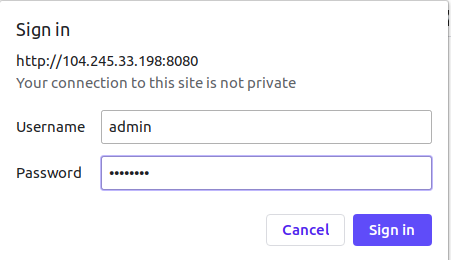
Berikan nama pengguna, kata sandi Monitorix Anda dan klik tombol Sign in. Anda akan melihat dasboard Monitorix di halaman berikut:
Global kernel usage, Filesystem usage, dan aktivitas I/O (Input Output)
Network traffic, usage dan Netstat statistics
Selamat! Anda telah berhasil menginstal Monitorix monitoring server pada Debian 10.






